
MaxCompute Studio 模块创建完成后,即可开始编写 MaxCompute SQL 脚本。
操作步骤
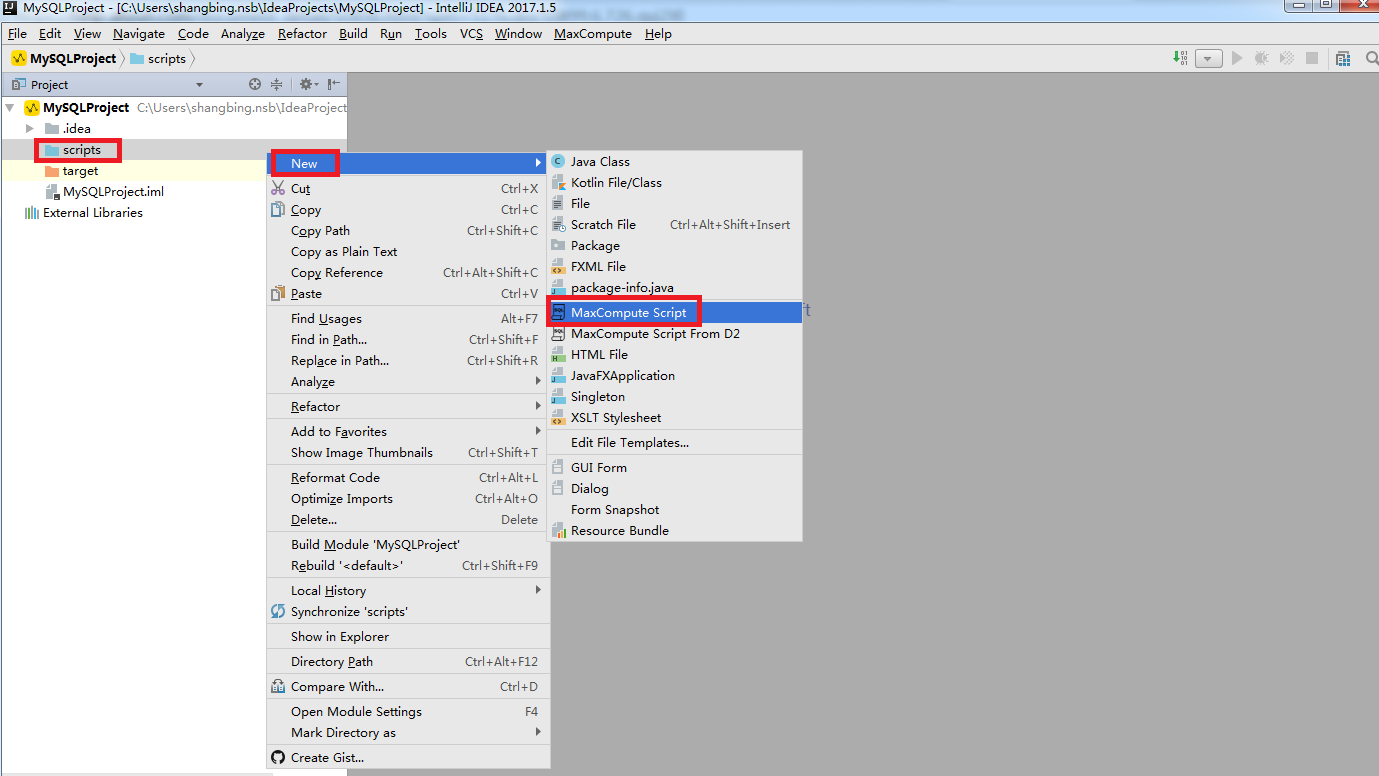
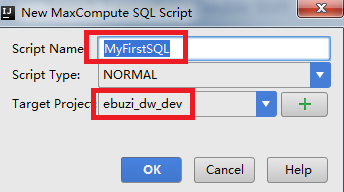
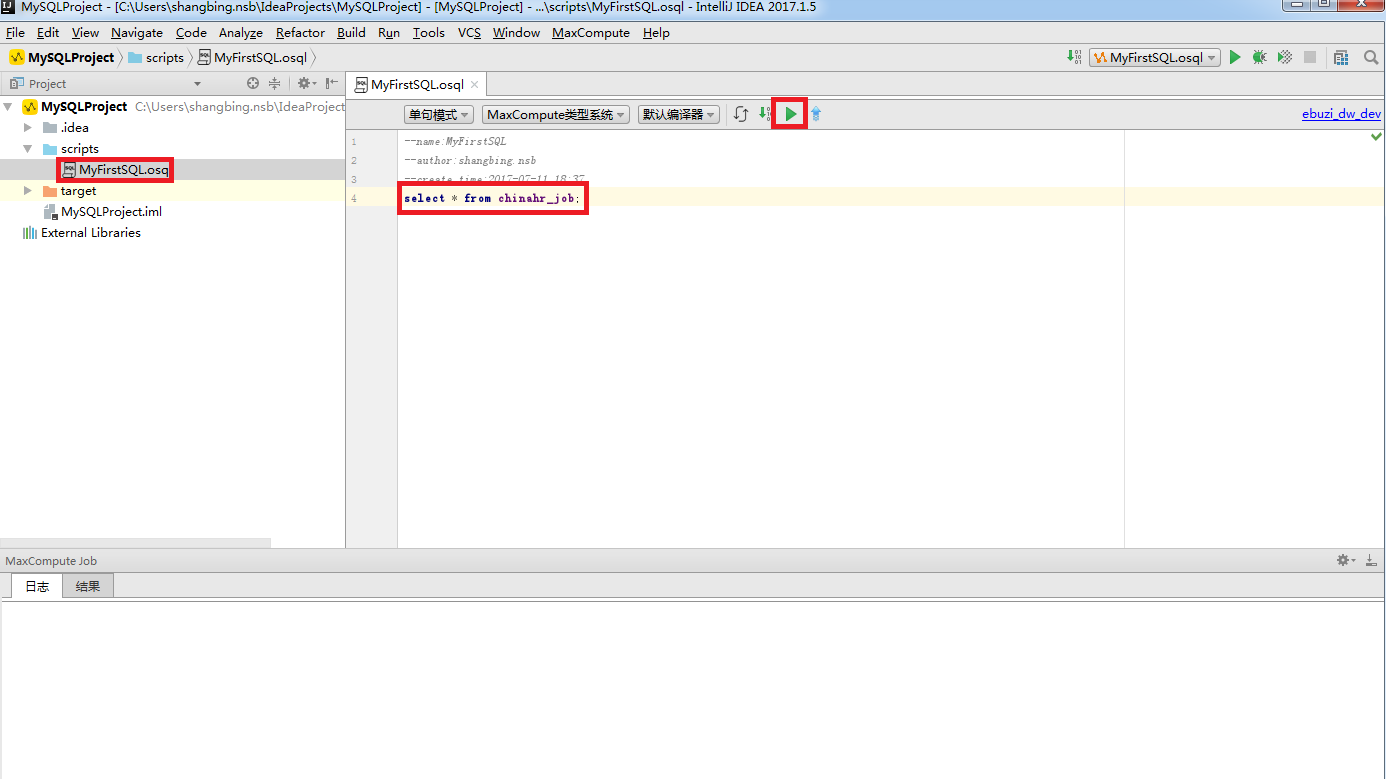
注意:
实际 SQL 请根据自己的 MaxCompute Project 中的表进行编写。

可单击 toolbar 右上角切换绑定的不同的 MaxCompute 项目,也支持跨 project 资源依赖。例如 script 绑定了ProjectA,同时还会用到 ProjectB.table1,这时 Studio 会自动使用 ProjectA 的账号去抓取ProjectB 的元数据。表的元数据 Studio 会保存在本机中类似下图的位置:

版权声明:本文内容由阿里云实名注册用户自发贡献,版权归原作者所有,阿里云开发者社区不拥有其著作权,亦不承担相应法律责任。具体规则请查看《阿里云开发者社区用户服务协议》和《阿里云开发者社区知识产权保护指引》。如果您发现本社区中有涉嫌抄袭的内容,填写侵权投诉表单进行举报,一经查实,本社区将立刻删除涉嫌侵权内容。
MaxCompute Studio 是阿里云为MaxCompute大数据处理服务量身打造的一款高效集成开发环境(IDE)插件,它无缝集成了IntelliJ IDEA等Java开发环境,旨在提升开发者编写、调试和管理MaxCompute SQL脚本的效率。根据您的描述,这里是对使用MaxCompute Studio创建SQL脚本及利用其高级功能的总结和补充说明:
scripts目录,选择New > MaxCompute Script。综上所述,MaxCompute Studio是提升MaxCompute开发效率的强大工具,不仅简化了日常的SQL编写工作,还提供了丰富的辅助功能,助力开发者高效完成大数据处理任务。